Bandicam에 대해 필요한 모든 것: 장점, 단점 및 최선의 대안
반디캠은 데스크톱 사용자를 위한 비디오 도구 중 베스트셀러 중 하나입니다. 그런데 왜 그렇게 유명할까요? OBS랑 비교하면 좀 나아지나요? 반디캠 대안을 찾을 수 있나요? 자세한 내용은 이 게시물을 읽어보세요. 반디캠 그리고 그 대안.
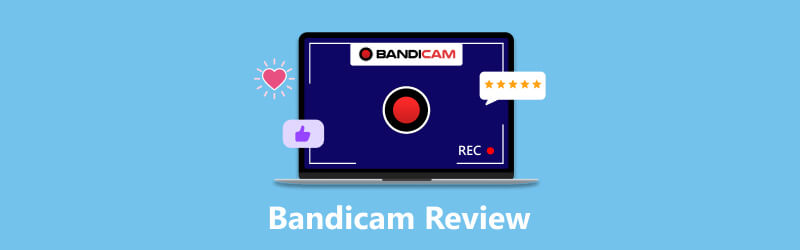
1부. 반디캠 리뷰: 올인원 소개
반디캠 소개
반디캠은 비디오 캡처 및 편집용으로 설계된 데스크톱 도구입니다. 2009년 반디캠사가 개발한 반디캠은 전 세계적으로 폭넓은 유통을 누리고 있습니다. 화면 녹화 모드, 게임 녹화 모드, 장치 녹화 모드의 세 가지 선택 모드가 있습니다. 비디오 전문가와 게이머는 가장 적합한 것을 선택하고 쉽게 비디오 및 오디오 녹음을 시작할 수 있습니다.
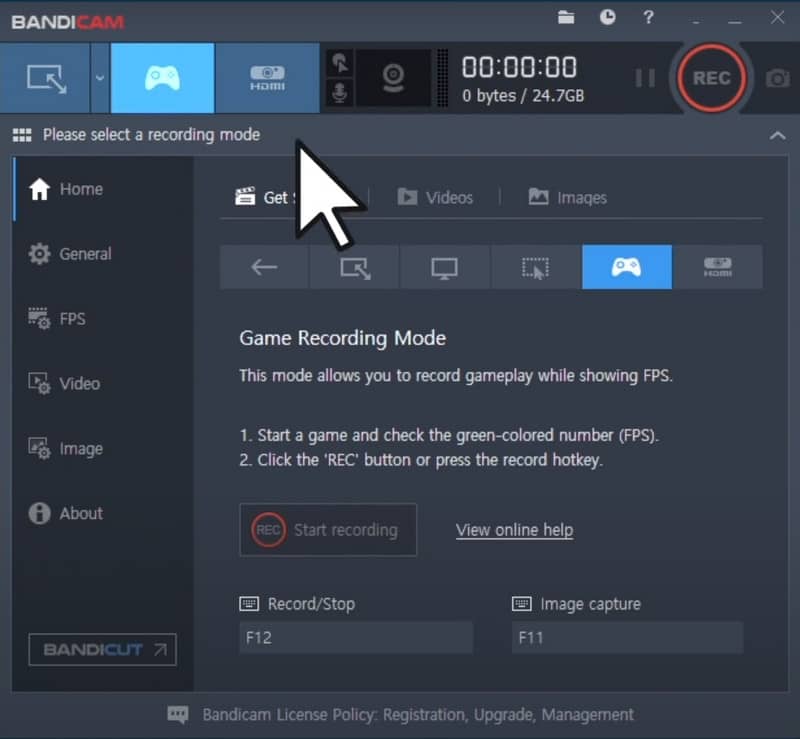
운영체제: Windows 전용
주요 특징:
◆ 고품질 오디오로 4K 녹화를 지원합니다.
◆ BMP, PNG, JPG 형식으로 스크린샷을 캡처하세요.
◆ 비디오 콘텐츠를 강조하고 편집할 수 있는 편집 도구를 제공합니다.
◆ 시스템 및 마이크 오디오로 화면 활동을 녹음합니다.
- 간단하고 사용자 친화적인 인터페이스.
- 모든 녹음 내용을 시연해 보세요. 집 섹션 아래 비디오 그리고 이미지 열.
- Direct X, OpenGL, Vulkan, UWP 등과 같은 게임 앱과 호환됩니다.
- 최종 비디오를 최적화하기 위해 고급 비디오 효과를 제공합니다.
- Mac, Linux 및 기타 컴퓨터 장치에는 Bandicam이 없습니다.
- 장시간 녹음에 적합하지 않은 모드를 선택하면 품질이 저하됩니다.
- 장치 녹화 모드에는 웹캠과 같은 외부 장치가 필요합니다.
- 게임 앱 실행이 중지되면 게임 녹화 모드가 작동하지 않습니다.
반디캠 다운로드
Windows 사용자는 반디캠 공식 홈페이지(https://www.bandicam.com/downloads/)에서 최신 반디캠을 다운로드하여 PC 화면을 녹화할 수 있습니다. 장치 시스템에 따라 선택할 수 있는 다양한 버전이 있습니다.
반디캠 VS OBS
OBS 스크린 레코더 (공개 방송 소프트웨어)는 비디오 녹화 및 라이브 스트리밍을 위한 데스크톱 소프트웨어입니다. Bandicam에 비해 Windows, Mac 및 Linux 운영 체제와의 호환성이 더 좋습니다. 또한 OBS는 낮은 CPU 요구 사항과 인기 있는 비디오 형식으로 우위를 점합니다. 그리고 여기에 여러분이 알고 싶어할 만한 추가 기능이 있습니다.

운영체제: 윈도우, 맥, 리눅스
주요 특징:
◆ 더 많은 데스크톱 사용자를 위한 오픈 소스 비디오 도구입니다.
◆ 프로그램 내에서 다양한 테마를 제공합니다.
◆ 사용자가 출력용 비디오 구성을 사용자 정의할 수 있습니다.
◆ 시간 제한 없이 화면을 녹화하세요.
- 100%는 광고 없이 무료입니다.
- 인기 있는 플랫폼에 대한 비디오 공유를 지원합니다.
- 동시에 여러 창을 캡처합니다.
- HD 화질의 비디오 녹화를 제공합니다.
- 오디오 파일 입력 및 녹음에 직접 액세스할 수 없습니다.
- 이전 Windows 장치에 사용 가능한 버전이 없습니다.
반디캠 단축키
반디캠에서는 단축키를 활성화해 기본 설정으로 화면 녹화, 일시정지, 스냅샷 촬영 등을 빠르게 할 수 있습니다.
녹음 시작/중지: F12
일시 정지: Shift + F12
스크린샷 찍기: F11
단축키 설정을 변경하려면 다음과 같이 하십시오:
비디오 녹화의 경우:
로 이동 동영상 그리고 녹음/중지 단축키 그리고 단축키 일시정지. 뒤에 있는 상자에 원하는 단축키 일치 항목을 입력하세요.
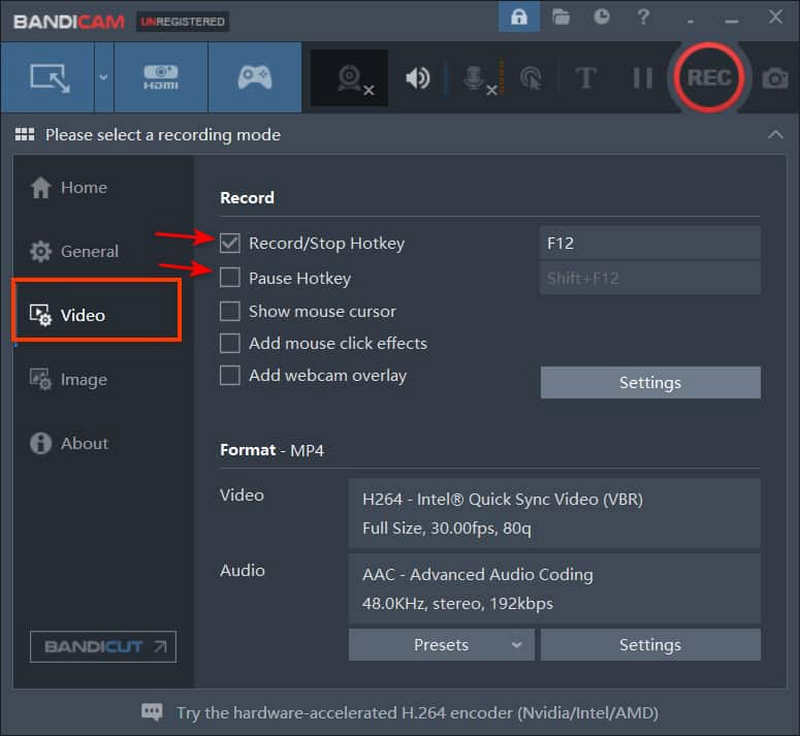
이미지 녹화의 경우:
다음으로 이동 영상 그리고 확인해보세요 단축키. 옆에 있는 상자에서 단축키 설정을 변경하세요.
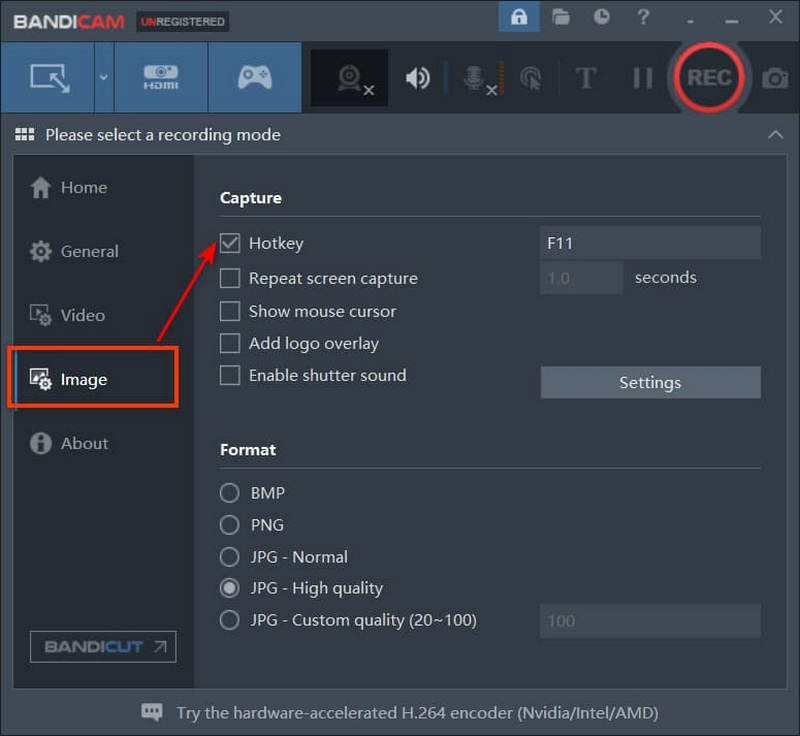
2부. 반디캠의 탁월한 대안 – ArkThinker 스크린 레코더
반디캠에 대해 더 깊이 이해하게 되면 더 나은 호환성과 사용자 정의 설정을 갖춘 최적화된 스크린 레코더를 찾는 방법이 궁금할 것입니다. 완벽한 Bandicam 대안은 다음과 같습니다. ArkThinker 스크린 레코더 어떤 화면이든 완벽하고 원활하게 캡처할 수 있습니다.
ArkThinker 스크린 레코더
Bandicam과 달리 ArkThinker는 품질 손실 없이 화면 활동을 캡처할 수 있는 포괄적이고 강력한 도구입니다. 사용자는 비디오, 오디오, 게임 플레이, 휴대폰, 웹캠 및 컴퓨터의 모든 사용자 정의 창을 녹화하고 자동 중지하여 이상적인 결과를 얻을 수 있습니다. 개인 및 상업적 요구 사항을 가장 잘 충족할 수 있도록 워터마크 및 예약된 작업도 지원됩니다.
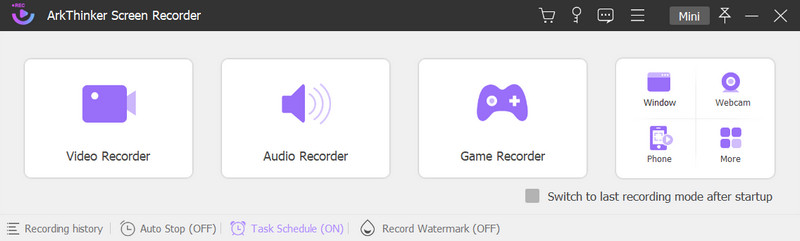
운영체제: 윈도우, 맥
주요 특징:
◆ 출력을 위한 고품질 오디오로 UHD/HD 비디오를 지원합니다.
◆ MP4, MP3, AAC, FLAC, JPG 등과 같은 인기 있는 형식을 선택적으로 제공합니다.
◆ 빠른 결과를 위해 사용자가 단축키를 사용하여 녹음할 수 있도록 합니다.
◆ 마인크래프트 기록하기, Roblox, Xbox 및 기타 인기 있는 게임플레이를 지연 없이 즐길 수 있습니다.
- 모든 Windows 및 Mac 버전의 사용자에게 친숙합니다.
- iOS 및 Android 모바일 장치와 호환됩니다.
- 초고속 속도를 보장하는 로컬 하드웨어 가속 기술.
- 사용이 빠르고 따라하기 쉽습니다.
- 여러 가지 편집 도구를 채택하면 강화된 영상을 얻는 데 시간이 걸릴 수 있습니다.
ArkThinker 스크린 레코더를 통해 화면 활동을 캡처하는 방법
컴퓨터 장치를 기반으로 ArkThinker 스크린 레코더를 다운로드하여 설치하십시오. 기본 인터페이스에서 다음을 입력하십시오. 비디오 녹음기 화면 녹화용.
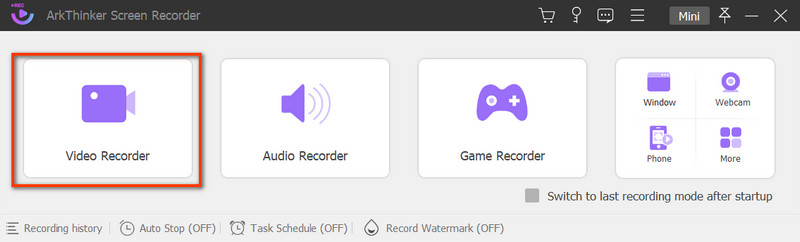
다음 인터페이스에서 대상 창을 선택하십시오. 선택하다 가득한 전체 데스크탑을 녹화하고 관습 필요에 따라 지역을 선택합니다. 켜는 것을 잊지 마세요. 시스템 사운드 장치에서 오디오를 캡처합니다.
영상에 자신과 목소리를 녹음하고 싶다면, 웹캠 그리고 마이크로폰 또한
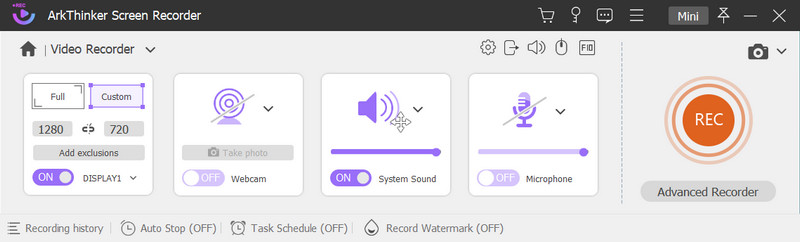
모든 설정이 완료되면 녹화 버튼을 누르면 녹음이 시작됩니다. 이 과정에서 스냅샷을 찍고, 타이밍을 설정하고, 그리기 도구 상자를 활용하고, 녹음 모드를 자유롭게 변경할 수 있습니다.
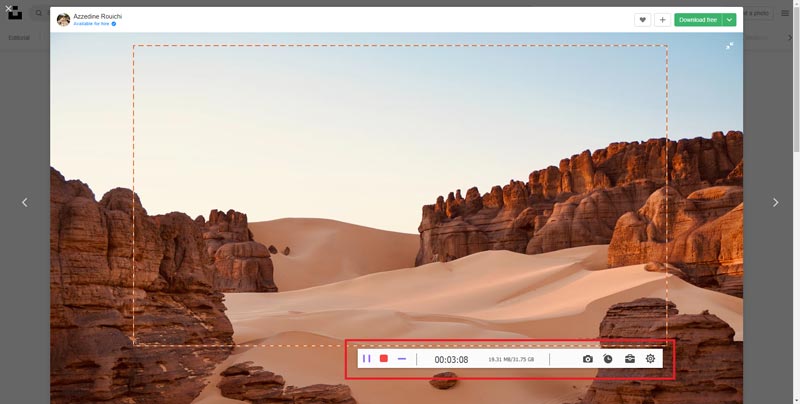
다음을 클릭하세요. 멈추다 녹음을 완료하려면 버튼을 누르세요. 여기에서 지속 시간을 조정하고 비디오를 쉽게 다듬을 수 있습니다. 다음과 같이 진행하세요. 완료 단추.
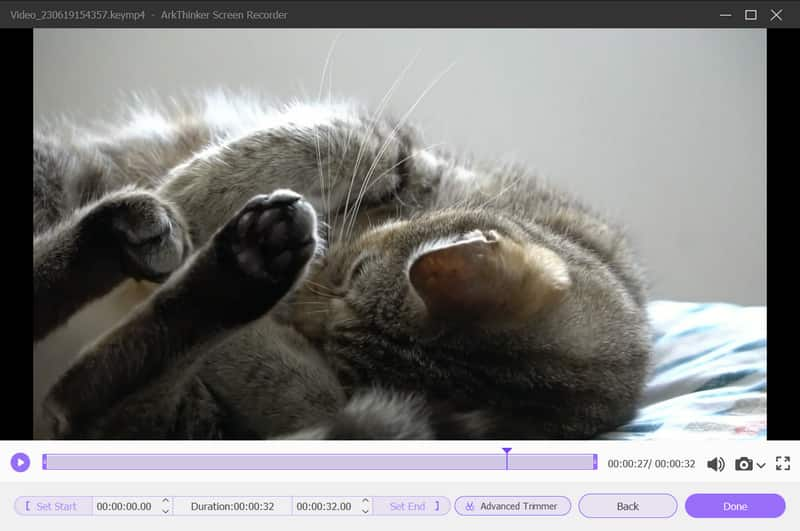
그런 다음 기록 창에서 모든 녹음을 볼 수 있습니다. 여기에서 버튼을 클릭하여 비디오를 재생하고, 다른 파일 폴더를 열고, 편집 도구를 채택하거나 파일을 순서대로 삭제할 수 있습니다.
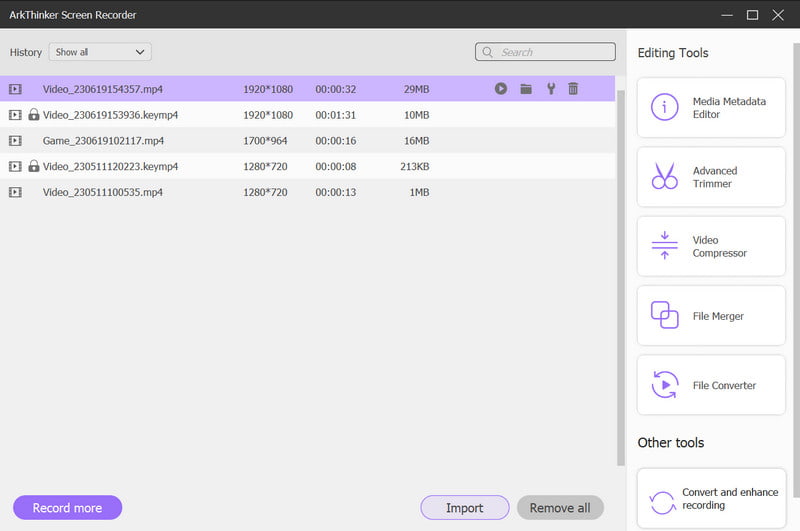
3부. 반디캠 스크린 레코더 FAQ
반디캠은 안전한가요?
반디캠이 발표한 개인정보취급방침에 따르면, 반디캠은 정보열람에 대해 SSL 보안을 적용하여 안전하게 사용할 수 있습니다. 그러나 귀하의 개인 데이터는 시간이 지나도 안전하지 않습니다.
반디캠은 무료인가요?
10분 분량의 워터마크가 있는 동영상으로만 무료 평가판을 즐길 수 있습니다. 정식 버전의 잠금을 해제하려면 더 많은 기능을 사용하기 위해 구매해야 합니다.
유튜버들 반디캠 쓰시나요?
반디캠은 오디오와 비디오에 대한 직관적인 디자인과 사용자 정의 설정으로 유튜버들에게 인기가 높습니다.
반디캠은 저사양 PC에도 괜찮나요?
예. 반디캠은 저사양 PC에 맞춰 변경 가능한 설정으로 화면 활동을 캡처할 수 있습니다. 그리고 이전 Windows 사용자는 공식 웹사이트에서 이전 버전을 다운로드할 수 있습니다.
반디캠은 RAM을 얼마나 사용하나요?
반디캠을 PC에서 정상적으로 실행하려면 최소 512MB의 RAM(Random Access Memory)이 필요합니다.
결론
이것은 반디캠 리뷰 주요 기능과 비교. 주요 특징과 기능을 살펴보고 나면 이 화면 녹화 프로그램을 더 잘 이해할 수 있습니다. 한편, 권장 도구를 놓치지 마세요 – ArkThinker 스크린 레코더 컴퓨터에서 자유롭게 HD 비디오를 캡처할 수 있습니다. 우수한 품질은 결코 당신을 실망시키지 않을 것입니다.
이 게시물에 대해 어떻게 생각하시나요? 이 게시물을 평가하려면 클릭하세요.
훌륭한
평가: 4.9 / 5 (기준 326 투표)
관련 기사
- 비디오 녹화
- Xbox One, Series S 및 Series X에서 게임 플레이를 녹화하는 방법
- Windows 11/10/8/7 PC 및 Mac에서 Steam 게임 플레이를 기록하는 방법
- 최고의 카메라 레코더 권장 사항: 소프트웨어 및 하드웨어
- 7가지 최고의 VCR/VHS DVD 녹화기 및 DVD 녹화 소프트웨어
- Nvidia ShadowPlay 검토 및 최고의 ShadowPlay 대안
- XRecorder 검토, 장단점 및 최고의 XRecorder 대안
- PC, Mac, 휴대폰에서 음성으로 Roblox를 녹음하는 4가지 쉬운 방법
- Windows 및 macOS에서 Minecraft 게임플레이를 녹화하는 가장 쉬운 3가지 방법
- 데스크톱 또는 모바일에서 확대 회의를 녹화하는 튜토리얼 생성
- Skype 통화 녹음: Skype 영상 통화를 받기 위한 단계별 가이드



